来源:互联网 | 时间:2024-11-16 19:43:14
在新的win11系统当中,很多的界面都添加了动画效果,不少用户使用起来不是很习惯,近期有些用户想要将通知栏的动画关闭,可是不知道应该如何操作,关于这个问题,今日的win11教程就来为大伙分享解决方法,希望今天小编带来的内容可以帮助更多人解决
在新的win11系统当中,很多的界面都添加了动画效果,不少用户使用起来不是很习惯,近期有些用户想要将通知栏的动画关闭,可是不知道应该如何操作,关于这个问题,今日的win11教程就来为大伙分享解决方法,希望今天小编带来的内容可以帮助更多人解决问题。
方法一:
1、首先,按键盘上的【 Win + X 】组合键在打开的右键菜单项中,选择【设置】。
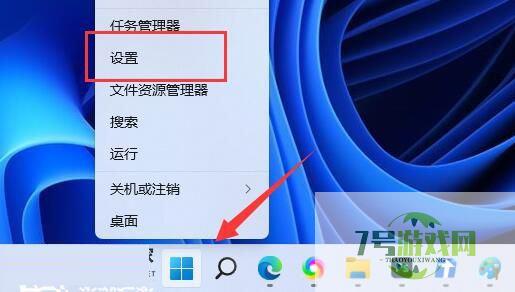
2、设置窗口,左侧点击【辅助功能】,右侧点击【视觉效果(滚动条、透明度、动画、通知超时)】。
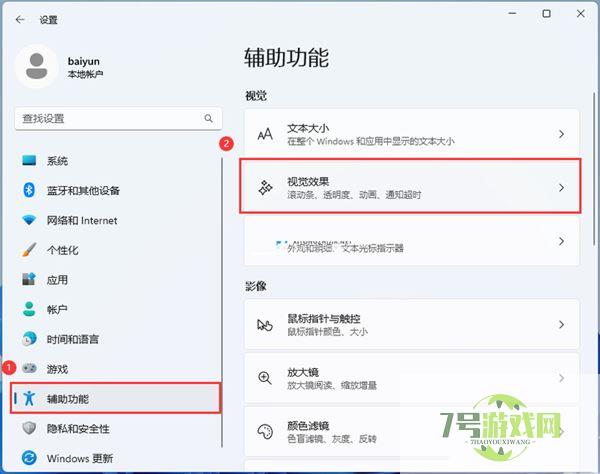
3、当前路径为:辅助功能》视觉效果,滑动滑块,将透明效果和动画效果【关闭】。
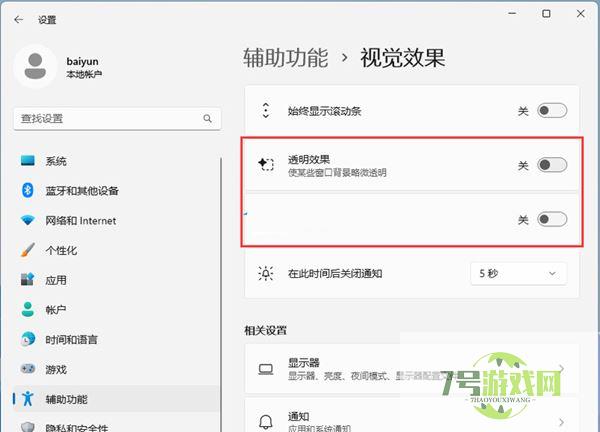
方法二:通过注册表编辑器关闭任务栏动画
1、首先,按下Win + R键组合,打开运行窗口。
2、在运行窗口中,输入“regedit”并点击“确定”按钮,打开注册表编辑器。
3、在注册表编辑器中,依次展开以下路径:HKEY_CURRENT_USERSoftwareMicrosoftWindowsCurrentVersionExplorerAdvanced。
4、在Advanced文件夹中,找到名为“TaskbarAnimations”的键值。
5、双击“TaskbarAnimations”键值,将其数值数据改为0。
6、关闭注册表编辑器后,重新启动电脑,更改将生效。
方法三:
打开电脑设置,点击系统信息选项。
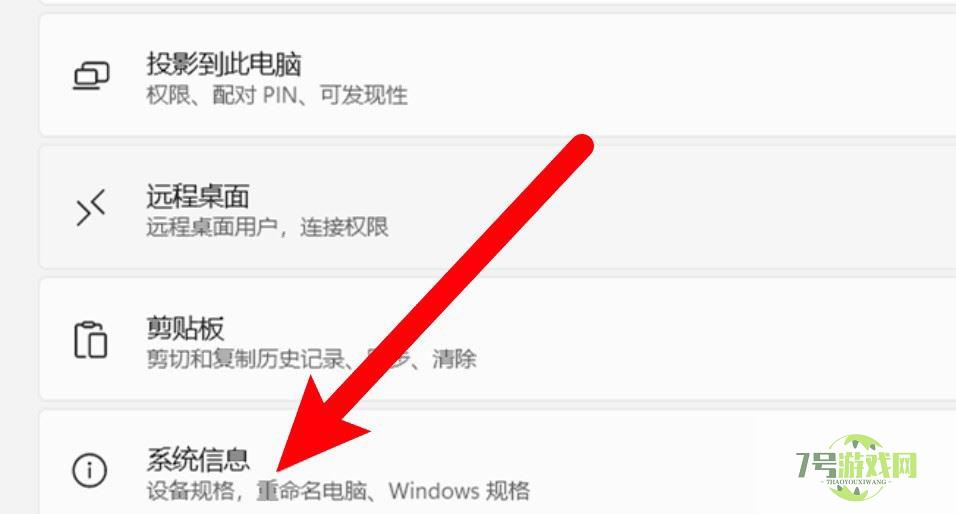
点击高级系统设置。
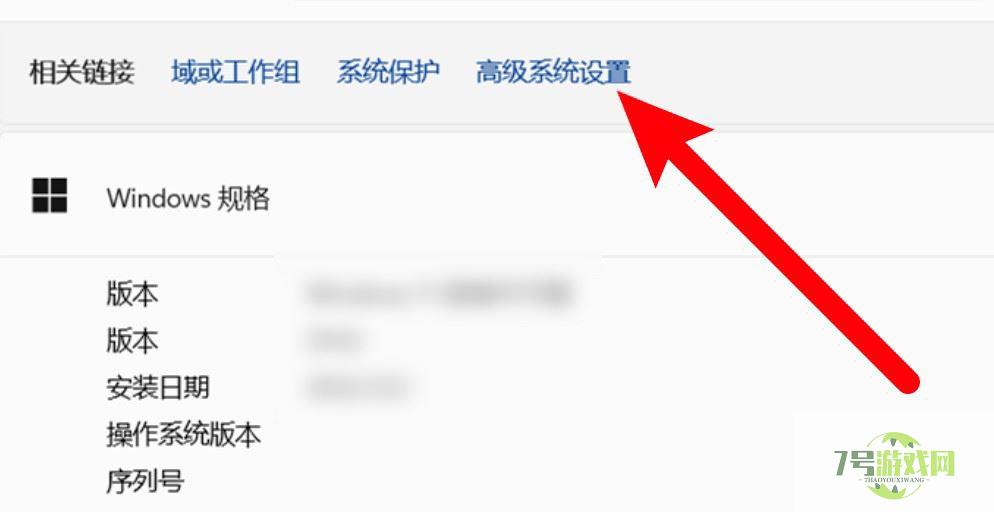
点击性能选项下的设置按钮。
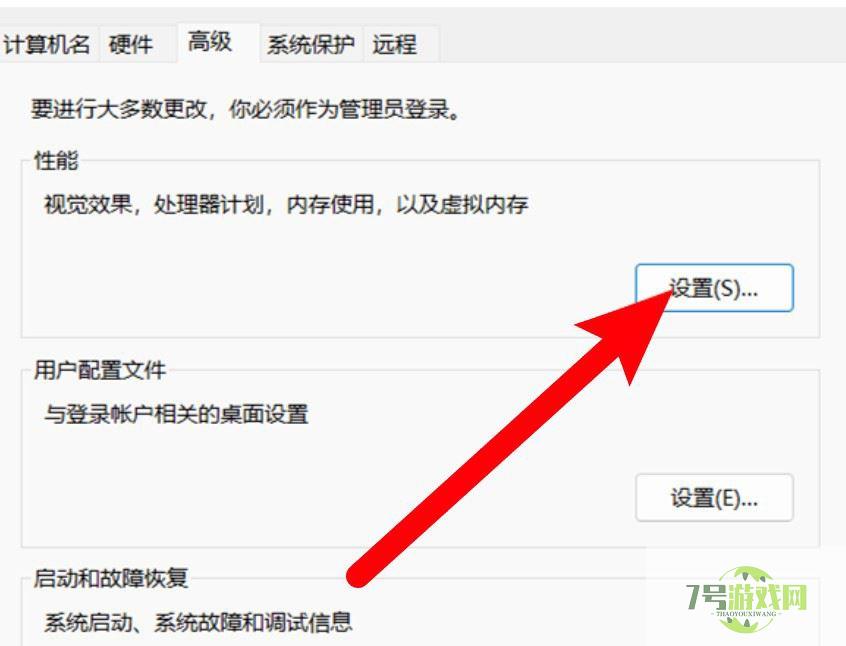
在窗口上找到任务栏动画选项,取消选中即可。
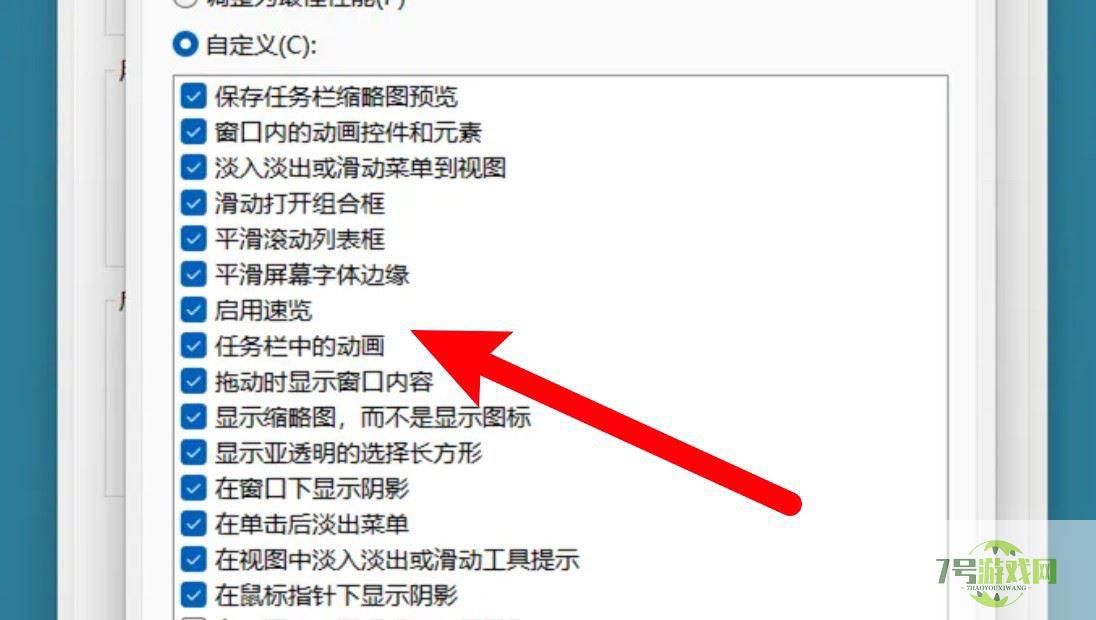
通过以上多种方法,你可以轻松地关闭Win11系统的任务栏动画。无论你是出于个人喜好还是为了节省系统资源,这些方法都可以帮助你实现目标。如果你想重新启用任务栏动画,只需按照相同的步骤将其打开即可。
需要注意的是,修改注册表可能会对系统造成不可逆的损坏,因此在进行此操作之前,请务必备份注册表或者创建系统还原点,以防万一。
总结起来,关闭Win11系统的任务栏动画可以通过系统设置或者注册表编辑器两种方法实现,希望大家喜欢,请继续关注。
相关推荐:
win11怎样关闭开机动画? windows11取消开机动画的教程
Win11 Canary 26227预览版鼠标灵敏度怎么设置?
阅读win11一直绿屏重启怎么办 win11一直绿屏重启解决方法
阅读Win11桌面主文件夹删除不了怎么办? 桌面文件夹没办法删除解决办法
阅读win11更新完系统没有声音怎么办? win11设备没有声音的解决方法
阅读Win11 Canary 26231预览版头像隐藏特性怎么体验?
阅读win11怎么禁止Windows Update 自动更新驱动程序?
阅读Win10/Win11如何删除search-ms URI搜索协议相关的注册表项?
阅读win11如何检查Microsoft Defender更新? 5招保护电脑免受病毒侵扰
阅读windows如何批量重命名? win11/10批量改文件名的方法
阅读Win11系统中怎么使用Azure虚拟桌面? 远程桌面开启方法
阅读




